在同一台服务器上部署两个Tomcat的步骤

部署两个Tomcat实例在同一台服务器上,可以有效利用资源并隔离不同的应用环境,以下是详细的步骤和注意事项:
准备工作
1、准备一台Linux服务器:确保有足够的资源(如内存、CPU)。
2、准备JDK和Tomcat安装包:下载适合的JDK和Tomcat版本。
3、Xshell和Xftp:用于远程连接和文件传输。
安装JDK并配置环境变量
1、上传JDK安装包到服务器:使用Xftp将JDK安装包上传到/opt目录下。
2、解压JDK安装包:执行以下命令进行解压。
tar -zxvf jdk-8u161-linux-x64.tar.gz -C /opt mv /opt/jdk-8u161-linux-x64 /opt/jdk
3、配置环境变量:编辑/etc/profile文件,添加以下内容。
export JAVA_HOME=/opt/jdk export CLASSPATH=$CLASSPATH:$JAVA_HOME/lib:$JAVA_HOME/jre/lib export PATH=$JAVA_HOME/bin:$JAVA_HOME/jre/bin:$PATH
4、使配置生效:
source /etc/profile
5、验证配置是否成功:
java -version
安装第一个Tomcat并配置环境变量
1、上传Tomcat安装包到服务器:使用Xftp将Tomcat安装包上传到/opt目录下。
2、解压Tomcat安装包并重命名:执行以下命令进行解压并重命名为tomcat_1。
tar -zxvf apache-tomcat-9.0.55.tar.gz -C /opt mv /opt/apache-tomcat-9.0.55 /opt/tomcat_1
3、配置环境变量:编辑/etc/profile文件,添加以下内容。
export CATALINA_HOME_1=/opt/tomcat_1 export CATALINA_BASE_1=/opt/tomcat_1
4、使配置生效:
source /etc/profile
5、修改权限并启动Tomcat:
cd /opt/tomcat_1/bin chmod 777 *.sh ./startup.sh
6、验证启动是否成功:在浏览器中访问http://服务器IP地址:8080。
安装第二个Tomcat并配置环境变量
1、上传第二个Tomcat安装包到服务器:使用Xftp将第二个Tomcat安装包上传到/opt目录下。
2、解压Tomcat安装包并重命名:执行以下命令进行解压并重命名为tomcat_2。
tar -zxvf apache-tomcat-9.0.55.tar.gz -C /opt mv /opt/apache-tomcat-9.0.55 /opt/tomcat_2
3、配置环境变量:编辑/etc/profile文件,添加以下内容。
export CATALINA_HOME_2=/opt/tomcat_2 export CATALINA_BASE_2=/opt/tomcat_2
4、使配置生效:
source /etc/profile
5、修改端口号:编辑/opt/tomcat_2/conf/server.xml文件,将默认端口从8080改为8090。
<Connector port="8090" protocol="HTTP/1.1" connectionTimeout="20000" redirectPort="8443" />
6、修改权限并启动Tomcat:
cd /opt/tomcat_2/bin chmod 777 *.sh ./startup.sh
7、验证启动是否成功:在浏览器中访问http://服务器IP地址:8090。
相关问题与解答
1、如何查看Tomcat的日志文件?
Tomcat的日志文件通常位于$CATALINA_HOME/logs目录下,可以通过SSH连接到服务器并导航到该目录,然后使用文本编辑器或命令行工具查看日志文件,可以使用tail -f $CATALINA_HOME/logs/catalina.out实时查看日志输出。
2、如果两个Tomcat实例的端口冲突了怎么办?
如果两个Tomcat实例的端口冲突,需要修改其中一个或两个实例的端口配置,编辑conf/server.xml文件,找到对应的<Connector>元素,修改其port属性为未被占用的端口号,然后重启Tomcat实例以应用更改,确保新的端口号不与其他服务或应用程序的端口冲突。
以上就是关于“如何在同一台服务器上部署两个Tomcat”的问题,朋友们可以点击主页了解更多内容,希望可以够帮助大家!
 逃跑吧少年
逃跑吧少年
 小镇大厨
小镇大厨
 世界钓鱼之旅
世界钓鱼之旅
 战争与文明
战争与文明
 博雅中国象棋
博雅中国象棋
 原神手游iOS
原神手游iOS
 库德洞穴
库德洞穴
 《潜行者:切尔诺贝利的阴影》增强版
《潜行者:切尔诺贝利的阴影》增强版
 如何查询自己账号所在的服务器
如何查询自己账号所在的服务器
 为什么在CSGO创意工坊中无法成功连接到服务器
为什么在CSGO创意工坊中无法成功连接到服务器
 如何免费试用游戏服务器
如何免费试用游戏服务器
 为什么手机插上SIM卡后会显示无服务器提示
为什么手机插上SIM卡后会显示无服务器提示
 为什么服务器电源指示灯不亮且无法上电
为什么服务器电源指示灯不亮且无法上电
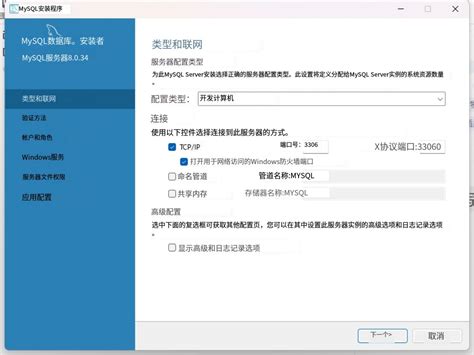 如何利用MySQL命令行高效备份你的数据库
如何利用MySQL命令行高效备份你的数据库
 CDN穿盾技术如何提升网络安全性
CDN穿盾技术如何提升网络安全性
 如何为DEDE标签云(TAG)实现随机颜色和字体大小效果
如何为DEDE标签云(TAG)实现随机颜色和字体大小效果
 为什么CS2游戏中会显示被服务器踢出
为什么CS2游戏中会显示被服务器踢出